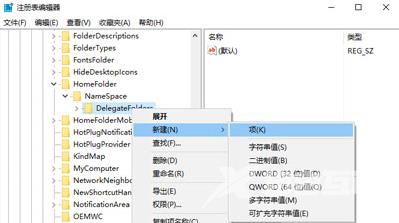Win10任务管理器空白不显示怎么回事?最近有用户询问这个问题,在管理任务管理器的时候,发现遇到了进程一片空白不显示的情况,不知道怎么解决,针对这一问题,本篇带来了详细
Win10任务管理器空白不显示怎么回事?最近有用户询问这个问题,在管理任务管理器的时候,发现遇到了进程一片空白不显示的情况,不知道怎么解决,针对这一问题,本篇带来了详细的解决方法,帮你轻松解决,有同样问题的用户继续看下去吧。

Win10任务管理器空白不显示怎么回事?
1、按下win+R 调出运行,输入 regedit 点击确定来打开;如下图。
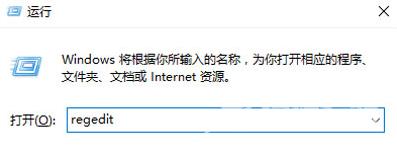
2、在注册表左侧展开:HKEY_LOCAL_MACHINE\SOFTWARE\Microsoft\Windows\CurrentVersion\Explorer\HomeFolder\NameSpace\DelegateFolders;如下图。
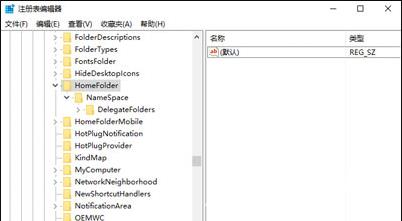
3、在DelegateFolders项上单击右键,选择新建,次级菜单中选择项;将该新建的项命名为:{031E4825-7B94-4dc3-B131-E946B44C8DD5}!